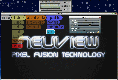Neuview Media Player (NMP) là một trình xem phim chuyên dụng của Neuview Software, được bổ sung nhiều tính năng cao cấp giúp cải thiện chất lượng hình ảnh khi xem phim cùng những tiện ích có thể nói là “độc nhất vô nhị”:
- Công nghệ PixelFusion giúp tăng chất lượng video lên mức cao nhất khi phát.
- Có khả năng đọc các file đã bị khóa hoặc thiếu.
- Hỗ trợ tập lệnh OpenDML đọc nhanh các file trên 1 GB.
- Có thể tua nhanh từ 1x đến 250x (thường chỉ hỗ trợ 2x-32x).
- Codec Crash Recovery - công nghệ chống tình trạng không chịu giải mã của codec.
- Tương thích với chế độ OnNow - không cho máy chuyển qua standby khi đang phát và giảm mức tiêu hao năng lượng xuống thấp nhất, rất thích hợp cho laptop.
Sau khi cài đặt thành công và kích hoạt từ bản Standard lên Professional, bạn mở một file video bất kỳ bằng NMP. Lưu ý là trước đó máy bạn phải cài sẵn codec phù hợp để giải mã vì bản thân NMP không chứa bất kỳ một codec nào. Giao diện của NMP được chia làm 2 phần: cửa sổ phát video và panel chính.

1. Cửa sổ phát video
Không chỉ đơn thuần đảm nhận nhiệm vụ phát video, cửa sổ này còn cho phép bạn truy cập vào menu chính của NMP và hiển thị các thông số được yêu cầu (giống như khi sử dụng đầu video gia dụng). Mỗi khi bạn kéo / thả một trong các khung bên của cửa sổ này, các khung còn lại cũng sẽ tự động thay đổi để tránh tình trạng khung hình bị kéo dài làm sai lệch. Các thông tin về file video khi được yêu cầu sẽ hiển thị ở góc dưới bên trái. Khi di chuyển con trỏ vào góc trên bên trái, bạn sẽ được truy cập vào menu chính và có thể tùy chỉnh nhiều thông số của chương trình. Để chuyển qua chế độ toàn màn hình (Full Screen), bạn bấm tổ hợp phím Alt+Enter.

2. Panel chính
Panel chính của NMP nằm phía trên cửa sổ phát video và sẽ tự động ẩn đi khi bạn bấm chuột phải.
- Nút Menu có công dụng tương tự việc di chuyển chuột về góc trên bên trái, tức là mở menu chính.
- Nút Settings cho phép bạn quy định lại Độ sáng (Brightness), Độ tương phản (Contrast), Độ bảo hòa màu (Saturation), Khử nhiễu (Digital Noise Removal), Độ mịn (Sharpness) khi phát video.
- Nút Information sẽ cho bạn biết thêm thông tin về file video đang phát.
- Ngoài các nút Play / Pause, Forward và Backward thông thường, nếu muốn tăng / giảm âm thanh, bạn bấm vào cột biểu thị âm thanh trên Panel. Bấm nút M để tắt hẳn âm thanh.
 3. Sử dụng tính năng cao cấp PixelFusion
3. Sử dụng tính năng cao cấp PixelFusion
Trong những tính năng cao cấp của NMP, có lẽ nổi bật nhất là PixelFusion. Để bật tính năng này, bạn bấm phím Space bar trên bàn phím. Chế độ mặc định sẽ là Ultra, là profile khá tốt cho video, nhưng nếu bạn muốn thay đổi lên mức cao hơn (Image) thì hãy vào Menu > Video > PixelFusion > Manual > Image. Ngoài ra, NMP còn có thêm ba mức khá đặc biệt nữa là Clarity, Vibrance và Realism trong phần Menu > Demo... Ở mức Reality, chương trình chỉ sử dụng PixelFusion để tăng chất lượng, lên đến Vibrance thì dùng thêm Color Adjustment, và chế độ Realism cho hình ảnh chất lượng cao nhất thì kết hợp thêm công nghệ IQ Lighting. Với công nghệ PixelFusion này, bạn sẽ luôn có được cảm giác như đang xem phim HD trên máy tính.
Tải miễn phí Neuview Media Player Professional 6.08 tại http://tinyurl.com/neuview608th, dung lượng 6 MB. Tham khảo thêm một số bức ảnh cho thấy hiệu quả của công nghệ PixelFusion tại http://tinyurl.com/pixelfusionth.
THANH TUẤN - TRẦN HẰNG